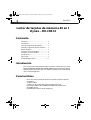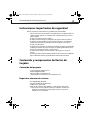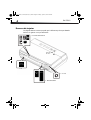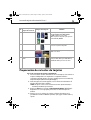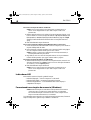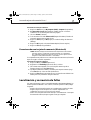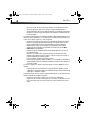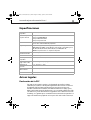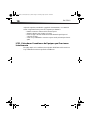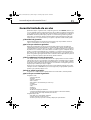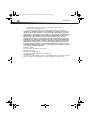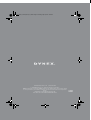Dynex DX-CR312 Manual de usuario
- Categoría
- Lectores de tarjetas
- Tipo
- Manual de usuario

GUÍA DEL USUARIO
Lector de tarjetas de memoria 20 en 1
DX-CR312
DX-CR312_12-0060_MAN_V2_SP.fm Page 1 Tuesday, April 10, 2012 8:56 AM

2
DX-CR312
Lector de tarjetas de memoria 20 en 1
Dynex – DX-CR312
Contenido
Introducción ............................................................. 2
Características........................................................... 2
Instrucciones importantes de seguridad................... 3
Contenido y componentes del lector de tarjetas....... 3
Ranuras de tarjetas................................................... 4
Preparación de su lector de tarjetas.......................... 5
Localización y corrección de fallas............................. 7
Especificaciones........................................................ 9
Avisos legales ........................................................... 9
Garantía limitada de un año................................... 11
Introducción
Este lector de tarjetas acepta directamente tarjetas de memoria estándar, tales como Secure
Digital (SD/SDHC/SDXC), Multi Media Card (MMC, MMCplus), Compact Flash™ (CF ), Memory
Stick (MS Pro, MS Pro Duo) y xD-Picture card™. También acepta tarjetas microSDHC y microSD
sin la necesidad de adaptadores.
Características
• Provee cuatro ranuras para tarjetas de memoria aceptando las tarjetas de memoria
más populares
• Se adhiere a USB 2.0
• Se adhiere a la clase de dispositivo de almacenamiento masivo USB
• Acepta tarjetas SDHC (SD 2.0), CFUDMA (CF Ultra DMA mode), xD-Picture v1.2,
microSDHC y microSD
• Capacidad de intercambio en caliente y Plug & Play
DX-CR312_12-0060_MAN_V2_SP.fm Page 2 Tuesday, April 10, 2012 8:56 AM

Lector de tarjetas de memoria 20 en 1
3
Instrucciones importantes de seguridad
Antes de comenzar, lea estas instrucciones y guárdelas para referencia futura.
• Antes de conectar su lector de tarjetas a su computadora, lea esta guía del usuario. En
algunos sistemas operativos, el controlador debe ser instalado antes que conecte su
lector de tarjetas.
• No deje caer ni golpee su lector de tarjetas.
• No instale su lector de tarjetas en un lugar que esté expuesto a vibraciones fuertes.
• No desarme o trate de modificar su lector de tarjetas. El desarme o la modificación
pueden anular su garantía y pueden dañar su lector de tarjetas ocasionando un
incendio o choque eléctrico.
• No guarde su lector de tarjetas en una ubicación húmeda. No permita que la humedad
o líquidos goteen dentro de su lector de tarjetas. Los líquidos pueden dañar su lector
de tarjetas ocasionando un incendio o choque eléctrico.
• No inserte objetos metálicos tal como monedas o clips de papel en su lector de
tarjetas.
• No saque una tarjeta cuando el indicador LED muestre que se lleva acabo actividad de
datos. Podría dañar la tarjeta y perder información almacenada en la tarjeta.
Contenido y componentes del lector de
tarjetas
Contenido del paquete
• Lector de tarjetas de memoria 20 en 1
• Guía de configuración rápida*
• Cable mini USB de A (5 terminales) a B
* Nota: para obtener más asistencia visite www.dynexproducts.com.
Requisitos mínimos de sistema
• PC compatible IBM o Macintosh
• Procesador Pentium de 133 MHz o mejor
• 2 MB de espacio de disco duro
• Windows® XP*, Windows® Vista, Windows® 7 o Mac OS 10.4 o más reciente.
* Ciertas tarjetas de memoria, (SDXC por ejemplo) no son compatibles con Windows XP.
Refiérase al manual del fabricante de la tarjeta para determinar si su tarjeta está
compatible con su sistema operativo.
DX-CR312_12-0060_MAN_V2_SP.fm Page 3 Tuesday, April 10, 2012 8:56 AM

4
DX-CR312
Ranuras de tarjetas
Este diagrama muestra las ranuras apropiadas para los diferentes tipos de tarjetas admitidos.
Refiérase a la siguiente sección para más detalles.
xD
COMPACT
FLASH CARD
MS Pro
Duo
MS Pro
1 - SD/SDHC/SDXC/MMC/xD
2 - microSD
3 - CF
4 -
MS Pro Duo/MS Pro
Indicador LED
de datos
DX-CR312_12-0060_MAN_V2_SP.fm Page 4 Tuesday, April 10, 2012 8:56 AM

Lector de tarjetas de memoria 20 en 1
5
Preparación de su lector de tarjetas
Para acceder a una tarjeta de memoria usando Windows:
1 Conecte un extremo del cable USB incluido en su lector de tarjetas y el otro extremo en
un puerto USB disponible de la computadora. La computadora instala los
controladores automáticamente y cinco discos extraíbles aparecen en la ventana My
Computer/Computer (Windows Vista) [Mi PC/Equipo].
2 Inserte una tarjeta en la ranura apropiada, como se muestra en la tabla anterior. El
indicador LED verde de datos se ilumina.
Cuidado: las tarjetas se deben insertar en la ranura correcta con la etiqueta hacia arriba, de
lo contrario podría dañar la tarjeta o la ranura.
3 Haga clic en Start (Inicio) y después en My Computer/Computer (Mi PC/Equipo).
Haga doble clic en el icono apropiado para acceder a los datos en la tarjeta de
memoria.
4 Para tener acceso a los archivos y las carpetas en la tarjeta de memoria, use los
procedimientos normales de Windows para abrir, copiar, pegar o eliminar archivos y
carpetas.
N.°
Ranura para la
tarjeta de memoria
Imagen de la tarjeta Detalles
1 SD/SDHC/SDXC/MMC/xD Inserte tarjetas Secure Digital (SD, SDHC, SDXC,
Mini SD), MultiMediaCard (MMC, MMCplus,
RS-MMC) y xD picture en esta ranura.
Nota: se requiere un adaptador para tarjetas de
memoria MiniSD y RS MMC.
2 microSD Inserte tarjetas microSDHC o microSD en esta
ranura. No se requiere un adaptador.
3 CF Inserte una tarjeta Compact Flash™ (CF) tipo I/II,
UDMA en esta ranura.
4MS Pro Duo/
MS Pro
Inserte las tarjetas Memory Stick PRO Duo,
Memory Stick Duo, Memory Stick PRO, Memory
Stick PRO HG o Memory Stick en esta ranura.
DX-CR312_12-0060_MAN_V2_SP.fm Page 5 Tuesday, April 10, 2012 8:56 AM

6
DX-CR312
Para remover una tarjeta de memoria con Windows:
Cuidado: no inserte o saque las tarjetas de memoria mientras el indicador LED verde de
datos en el lector está parpadeando. Esto puede dañar su tarjeta o resultar en una
pérdida de datos.
1 Cuando termine de trabajar con los archivos en la tarjeta de memoria, haga clic con el
botón secundario en el icono de la tarjeta de memoria en My Computer/Computer (Mi
PC/Computadora) o Windows Explorer (Explorador de Windows) y haga clic en Eject
(Expulsar). El indicador LED de transferencia de datos en la tarjeta de memoria se
apaga.
2 Retire delicadamente la tarjeta de memoria.
Para acceder a una tarjeta de memoria usando Macintosh OS 10.4 o más reciente:
1 Conecte un extremo del cable USB incluido en su lector de tarjetas y el otro extremo en
un puerto USB disponible de su Mac.
2 Inserte una tarjeta en la ranura apropiada, como se muestra en la tabla en la página 5.
Un icono de tarjeta de memoria nueva aparecerá en el escritorio.
Cuidado: las tarjetas se deben insertar en la ranura correcta con la etiqueta hacia arriba, de
lo contrario podría dañar la tarjeta o la ranura.
3 Haga doble clic en el icono nuevo de la tarjeta de memoria. Use los procedimientos
normales del Mac para abrir, copiar, pegar o eliminar archivos y carpetas.
Para remover una tarjeta de memoria con un Macintosh:
1 Cuando termine de trabajar con los archivos en la tarjeta de memoria, arrastre el icono
de la tarjeta de memoria al icono Eject o haga clic en el icono de la tarjeta de memoria
en el escritorio y seleccione Eject (Expulsar).
2 Retire delicadamente la tarjeta de memoria.
Cuidado: no inserte o saque las tarjetas de memoria mientras el indicador LED verde de
datos en el lector está parpadeando. Esto puede dañar su tarjeta o resultar en una
pérdida de datos.
Indicadores LED
Indica cuando la ranura está leyendo o grabando la tarjeta.
• Indicador LED apagado – Su lector de tarjetas no se está usando.
• Indicador LED encendido – Una tarjeta está insertada en la ranura.
• Indicador LED parpadeando – Se está transfiriendo datos entre la tarjeta y la
computadora u otra tarjeta.
Formateando una tarjeta de memoria (Windows)
Cuidado: formatear una tarjeta de memoria borra de manera permanente todos los archivos
en la tarjeta. Asegúrese de copiar todos sus archivos importantes en su computadora
antes de formatear una tarjeta de memoria. No desconecte el lector de tarjeta o remueva
la tarjeta de memoria cuando un formateo se está realizando.
Si su computadora tiene problemas reconociendo una tarjeta de memoria nueva, formatee la
tarjeta en su dispositivo o siguiendo el procedimiento a continuación.
DX-CR312_12-0060_MAN_V2_SP.fm Page 6 Tuesday, April 10, 2012 8:56 AM

Lector de tarjetas de memoria 20 en 1
7
Para formatear una tarjeta de memoria:
1 Haga clic en Start (Inicio) y en My Computer (Mi PC) o Computer (Computadora).
2 Bajo Removable Storage (Almacenamiento extraíble), haga clic con el botón
secundario en el icono de la tarjeta de memoria apropiado.
3 Seleccione Format (Formatear).
4 Teclee un nombre en el cuadro Volume Label (Etiqueta del volumen). El nombre de
su tarjeta de memoria aparecerá junto al icono.
5 Haga clic en Start (Inicio) y en OK (Aceptar) en el cuadro de diálogo de advertencia
(Warning).
6 Haga clic en OK (Aceptar) en la ventana Format Complete (Formato completo).
7 Haga clic en Close (Cerrar) para finalizar.
Formateando una tarjeta de memoria (Macintosh)
Cuidado: formatear una tarjeta de memoria borra de manera permanente todos los archivos
en la tarjeta. Asegúrese de copiar todos sus archivos importantes en su computadora
antes de formatear una tarjeta de memoria. No desconecte el lector de tarjeta o remueva
la tarjeta de memoria cuando un formateo se está realizando.
Si su computadora tiene problemas reconociendo una tarjeta de memoria nueva, formatee la
tarjeta en su equipo o usando la computadora.
Para formatear una tarjeta de memoria:
1 Haga clic en Go (Ir) y en Utilities (Aplicaciones).
2 Haga doble clic en Disc Utility (Aplicación de discos) en la lista.
3 En la columna a mano izquierda, seleccione la tarjeta de memoria que desea
formatear y haga clic en la ficha Erase (Borrar).
4 Especifique un formato de volumen y un nombre para la tarjeta de memoria y haga
clic en Erase (Borrar). Se abre un cuadro de advertencia.
5 Haga clic en Erase (Borrar) nuevamente. El proceso de borrado toma alrededor de un
minuto para borrar y reformatear su tarjeta de memoria.
Localización y corrección de fallas
Si las tarjetas de memoria no aparecen en Mi PC/Computadora (My Computer/Computer), en
sistemas operativos de Windows o en el escritorio, en sistemas operativos de Mac, verifique
lo siguiente:
• Asegúrese de que la tarjeta de memoria esté completamente insertada en la ranura.
• Asegúrese de que el lector de tarjetas esté conectado completamente a su
computadora. Desconecte y reconecte su lector de tarjetas.
• Pruebe con otra tarjeta de memoria del mismo tipo en la misma ranura. Si otra tarjeta
de memoria funciona bien, la tarjeta original se tiene que reemplazar.
DX-CR312_12-0060_MAN_V2_SP.fm Page 7 Tuesday, April 10, 2012 8:56 AM

8
DX-CR312
• Desconecte el cable de su lector de tarjetas e ilumine con una linterna para ver las
ranuras de tarjetas que están vacías. Intente ver si alguna terminal adentro se
encuentra doblada y enderece las terminales dobladas con la punta de un portaminas.
Reemplace su lector de tarjetas de memoria si una terminal se ha doblado tanto que
toca otra terminal.
Si las tarjetas de memoria aparecen en Mi PC/Computadora ([My Computer/Computer) en los
sistemas operativos de Windows o en el escritorio para los sistemas operativos de Mac, pero
ocurren errores cuando se graba o lee, revise lo siguiente:
• Asegúrese de que la tarjeta de memoria esté completamente insertada en la ranura.
• Pruebe con otra tarjeta de memoria del mismo tipo en la misma ranura. Si la otra
tarjeta de memoria funciona bien, la tarjeta original se tiene que reemplazar.
• Algunas tarjetas cuentan con un interruptor de seguridad de lectura/escritura.
Asegúrese de que el interruptor de seguridad se encuentra en la posición Write
Enabled (Grabación habilitada).
• Asegúrese de que la cantidad de información que intenta guardar no sobrepase la
capacidad de la tarjeta.
• Inspeccione los extremos de las tarjetas de memoria para encontrar suciedad o
materiales que obstruyan el agujero. Limpie los contactos con un paño sin pelusa y
pequeñas cantidades de alcohol isopropílico.
• Si el error continúa, reemplace la tarjeta de memoria.
• Ciertas tarjetas de memoria, (SDXC por ejemplo) no son compatibles con XP. Refiérase
al manual del fabricante de la tarjeta para determinar si su tarjeta está compatible con
su sistema operativo.
Si no aparece ningún ícono cuando se inserta una tarjeta en el lector (MAC OS X), revise lo
siguiente:
• La tarjeta pudo haber sido formateada con el formato FAT32 de Windows. Use una
computadora o un dispositivo digital para reformatear la tarjeta usando el formato FAT
o FAT16 que es compatible con OS X.
Si obtiene un mensaje de error cuando se instala automáticamente el controlador (sistemas
operativos de Windows), verifique lo siguiente:
• Asegúrese de que su lector de tarjetas esté conectado a su computadora.
• Asegúrese de que sólo un lector de tarjetas esté conectado a su computadora. Si otros
lectores de tarjetas están conectados, desconéctelos antes de instalar este lector de
tarjeta.
DX-CR312_12-0060_MAN_V2_SP.fm Page 8 Tuesday, April 10, 2012 8:56 AM

Lector de tarjetas de memoria 20 en 1
9
Especificaciones
Avisos legales
Declaración de la FCC
Este equipo ha sido sometido a pruebas y se ha determinado que satisface los límites
establecidos para clasificarlo como dispositivo digital de Clase B de acuerdo con la Parte 15
del reglamento FCC. Estos límites están diseñados para proporcionar una protección
razonable contra interferencias dañinas en un ambiente residencial. Este equipo genera,
utiliza y puede irradiar energía de radiofrecuencia y, si no es instalado y utilizado de acuerdo
a las instrucciones, puede causar interferencias perjudiciales en las comunicaciones de radio.
Sin embargo, no se garantiza que no ocurrirá interferencia en una instalación particular. Si el
equipo causa interferencias perjudiciales en la recepción de la señal de radio o televisión, lo
Sistemas de archivos
compatibles
FAT 12/16/32, NTFS
Cuatro ranuras para
tarjetas de memoria
Ranura para CF
Ranura para SD/SDHC/MMC/xD
Ranura para MS Pro Duo/MS Pro
Ranura para tarjetas microSD
Indicadores Tarjeta detectada: indicador LED verde iluminado
Acceso de datos: indicador LED verde parpadeando
Tarjetas compatibles CompactFlash (I y II, UDMA), Secure Digital (SD, SDHC, SDXC, Mini SD*), MultiMediaCard
(MMC, MMC plus, RS-MMC*), tarjeta xD Picture (de tipo H y M), y tarjetas Memory Stick
(MS, MS Pro, MS Duo, MS Pro Duo, MS Pro HG, M2*), microSDHC, Micro SD.
Nota: las tarjetas marcadas con * requieren un adaptador.
Velocidad de
transferencia de USB
Hasta 480 Mbps
Cable de USB Conector USB de tipo A a conector mini USB
Sistemas operativos
compatibles
Windows XP, Windows Vista, Windows 7, Mac OS 10.4 o más reciente
Dimensiones
(Largo×Prof. ×Alto)
1.7 alto x 3.3 largo x 0.6 prof. pulg. (8.42 x 4.4 x 1.6 cm)
Temperatura en
operación
32 °F ~ 104 °F (0 °C ~ 40 °C)
Temperatura de
almacenamiento
-4 °F ~ 140 °F (-20 °C ~ 60 °C)
Certificación FCC Clase B, ICES-003
DX-CR312_12-0060_MAN_V2_SP.fm Page 9 Tuesday, April 10, 2012 8:56 AM

10
DX-CR312
cual puede comprobarse entendiéndolo y apagándolo alternativamente, se recomienda al
usuario corregir la interferencia por uno de los siguientes procedimientos:
• Cambie la orientación o la ubicación de la antena receptora.
• Aumente la distancia entre el equipo y el receptor.
• Conecte el equipo a un tomacorriente de un circuito distinto de aquel al que está
conectado el receptor.
• Solicite consejo al distribuidor o a un técnico experto en radio y televisión para obtener
ayuda.
ICES - Estándares Canadiense de Equipos que Ocasionan
Interferencia
Este equipo cumple con los estándares técnicos aplicables del ICES 003:1997 de acuerdo con
los procedimientos de medición especificados en CISPR22-96.
DX-CR312_12-0060_MAN_V2_SP.fm Page 10 Tuesday, April 10, 2012 8:56 AM

Lector de tarjetas de memoria 20 en 1
11
Garantía limitada de un año
Dynex Products (“Dynex”) le garantiza a usted, el comprador original de este nuevo DX-CR312 (“Producto”), que
éste se encontrará libre de defectos de material o de mano de obra en su fabricación original por un periodo de un
(1) año a partir de la fecha de compra del Producto (“Período de Garantía”). Este Producto debe ser comprado en
un distribuidor autorizado de productos Dynex y empacado con esta declaración de garantía. Esta garantía no
cubre productos reacondicionados. Si durante el Período de Garantía, usted notifica a Dynex de un defecto que
requiere reparación y éste se encuentra cubierto por esta garantía, se aplicarán los términos de dicha garantía.
¿Cuánto dura la garantía?
El Período de Garantía dura por un año (365 días) a partir de la fecha en que compró el Producto. La fecha de
compra se encuentra impresa en el recibo que recibió con el Producto.
¿Qué es lo que cubre esta garantía?
Durante el Período de Garantía, si un centro de reparación autorizado de Dynex concluye que la fabricación
original del material o la mano de obra del Producto se encuentran defectuosos, Dynex (a su exclusiva discreción):
(1) reparará el Producto con repuestos nuevos o reconstruidos; o (2) reemplazará el Producto sin costo alguno por
un producto nuevo o reconstruido con características similares. Los Productos y repuestos reemplazados bajo esta
garantía se convertirán en propiedad de Dynex y no serán devueltos. Si se requiere la reparación de productos y
partes después de que se vence el Período de Garantía, usted deberá pagar todos los costos de mano de obra y de
repuestos. Esta garantía seguirá vigente mientras usted sea el dueño de su Producto Dynex durante el periodo de
garantía. La cobertura de la garantía se anula si usted vende o transfiere el Producto.
¿Cómo se obtiene el servicio de garantía?
Si ha comprado el Producto en una tienda de ventas, lleve su recibo original y el Producto a la tienda en donde lo
compró. Asegúrese de volver a colocar el Producto en su empaque original o en un empaque que provea la misma
protección que el original. Si compró el Producto en un sitio Web, envíe por correo su recibo original y el Producto
a la dirección postal especificada en el sitio Web. Asegúrese de colocar el Producto en su empaque original o en un
empaque que provea la misma protección que el original.
Para obtener servicio de garantía a domicilio para un televisor con una pantalla de 30 pulgadas o más, por favor
comuníquese al teléfono: 1-888-BESTBUY. El soporte técnico diagnosticará y corregirá el problema por teléfono o
enviará un técnico certificado por Dynex a su casa.
¿Dónde es válida la garantía?
Esta garantía sólo es válida al comprador original del Producto en los Estados Unidos, en Canadá y en México.
¿Qué es lo que no cubre la garantía?
Esta garantía no cubre:
• Capacitación del cliente
•Instalación
•Ajustes de configuración
• Daños cosméticos
• Daños debidos a causas de fuerza mayor, tal como rayos
•Accidentes
•Uso inapropiado
•Abuso
•Negligencia
•Uso comercial
• Modificación de alguna parte del Producto
• Un panel de pantalla plasma dañado por la persistencia de imágenes estáticas (sin movimiento),
mostradas por periodos de tiempo extendido (efecto “burn-in”)
Esta garantía tampoco cubre:
• Daño debido al uso o mantenimiento inapropiado
• Conexión a una fuente de voltaje incorrecta
• Intento de reparación por personal no autorizado por Dynex para reparar el Producto
DX-CR312_12-0060_MAN_V2_SP.fm Page 11 Tuesday, April 10, 2012 8:56 AM

12
DX-CR312
• Productos vendidos tal cual (en el estado en que se encuentran) o con todas sus fallas
• Consumibles, tales como fusibles o baterías
• Productos en los cuales el número de serie asignado en la fábrica ha sido alterado o removido
EL REEMPLAZO O LA REPARACIÓN ESTIPULADOS BAJO ESTA GARANTÍA SON SU RECURSO EXCLUSIVO. DYNEX NO
SERÁ RESPONSABLE POR DAÑOS INCIDENTALES O CONSECUENTES DEBIDO AL INCUMPLIMIENTO DE CUALQUIER
GARANTÍA EXPRESA O IMPLÍCITA RELACIONADA CON ESTE PRODUCTO, INCLUYENDO PERO SIN LIMITARSE A ELLO, LA
PÉRDIDA DE DATOS, LA IMPOSIBILIDAD DE USO DE SU PRODUCTO, LA PÉRDIDA DE NEGOCIOS O DE GANANCIAS.
DYNEX PRODUCTS NO OFRECE NINGUNA OTRA GARANTÍA EXPRESA RELACIONADA CON ESTE PRODUCTO,
INCLUYENDO PERO SIN LIMITARSE A, CUALQUIER GARANTÍA IMPLÍCITA Y CONDICIONES DE COMERCIALIZACIÓN E
IDONEIDAD PARA UN USO PARTICULAR, ESTÁN LIMITADAS EN DURACIÓN AL PERÍODO DE GARANTÍA DECLARADO
ANTERIORMENTE Y NINGUNA GARANTÍA YA SEA EXPRESA O IMPLÍCITA SE APLICARÁ DESPUÉS DEL PERÍODO DE
GARANTÍA. ALGUNOS ESTADOS, PROVINCIAS Y JURISDICCIONES NO PERMITEN RESTRICCIONES EN CUANTO A LA
DURACIÓN DE UNA GARANTÍA IMPLÍCITA, ASÍ QUE LA RESTRICCIÓN ANTERIOR PUEDE NO APLICARSE EN SU CASO.
ESTA GARANTÍA LE DA DERECHOS LEGALES ESPECÍFICOS, Y USTED PUEDE POSEER OTROS DERECHOS QUE VARÍAN DE
ESTADO A ESTADO, O DE PROVINCIA A PROVINCIA.
Comuníquese con Dynex:
Para servicio al cliente favor llamar al 1-800-305-2204
www.dynexproducts.com
Distribuido por Best Buy Purchasing, LLC
7601 Penn Avenue South, Richfield, Minnesota, E.U.A. 55423-3645
© 2012 BBY Solutions, Inc.
Todos los derechos reservados. DYNEX es una marca comercial de BBY Solutions, Inc. Registrada en ciertos países.
Todos los otros productos y los nombres de marca son marcas comerciales de sus respectivos dueños.
DX-CR312_12-0060_MAN_V2_SP.fm Page 12 Tuesday, April 10, 2012 8:56 AM

www.dynexproducts.com (800) 305-2204
© 2012 BBY Solutions, Inc. Todos los derechos reservados.
DYNEX es una marca comercial de BBY Solutions, Inc. Registrada en ciertos países. Todos
los otros productos y los nombres de marca son marcas comerciales de sus respectivos
dueños.
Distribuido por Best Buy Purchasing, LLC
7601 Penn Av. South Richfield, MN 55423 E.U.A.
12-0060
ESPAÑOL
DX-CR312_12-0060_MAN_V2_SP.fm Page 16 Tuesday, April 10, 2012 8:56 AM
-
 1
1
-
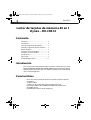 2
2
-
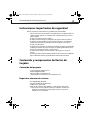 3
3
-
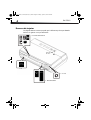 4
4
-
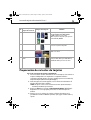 5
5
-
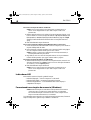 6
6
-
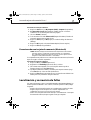 7
7
-
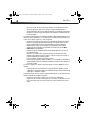 8
8
-
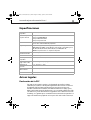 9
9
-
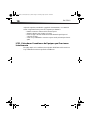 10
10
-
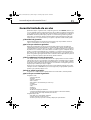 11
11
-
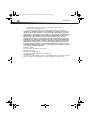 12
12
-
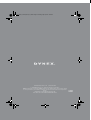 13
13
Dynex DX-CR312 Manual de usuario
- Categoría
- Lectores de tarjetas
- Tipo
- Manual de usuario
Artículos relacionados
-
Dynex DX-CR6N1 Manual de usuario
-
Dynex DX-USBMIC13 guía de instalación rápida
-
Dynex DX-CR212 Manual de usuario
-
Dynex DX-CRDRD guía de instalación rápida
-
Dynex DX-CR312 guía de instalación rápida
-
Dynex DX-CR112 Manual de usuario
-
Dynex DX-CR212 guía de instalación rápida
-
Dynex DX-CR112 guía de instalación rápida
-
Dynex DX-CR212 guía de instalación rápida
-
Dynex DX-CR121 Manual de usuario